
विधि 1: CCleaner
CCleaner - पीसी अनुकूलन के लिए एक व्यापक रूप से आम कार्यक्रम। इसके कई कार्यों में से एक अस्थायी फ़ाइलों को हटाना है।
- सफाई मेनू में शुरू करने के बाद, उन वस्तुओं की जांच करें जिन्हें आप हटाना चाहते हैं। अस्थायी फ़ाइलें "सिस्टम" सबमेनू में हैं। विश्लेषण बटन पर क्लिक करें।
- विश्लेषण पूरा करने के बाद, "सफाई" दबाकर सफाई करें।
- दिखाई देने वाली विंडो में, "ओके" बटन पर क्लिक करके चयन की पुष्टि करें। चयनित वस्तुओं को हटा दिया जाएगा।



विधि 2: उन्नत SystemCare
उन्नत SystemCare - एक और शक्तिशाली पीसी सफाई कार्यक्रम। हालांकि, यह काम करना काफी आसान है, हालांकि, यह अक्सर प्रो संस्करण में जाने की पेशकश करता है।
- मुख्य विंडो में, "डिलीटिंग कचरा" आइटम चिह्नित करें और बड़े स्टार्ट बटन दबाएं।
- जब आप कर्सर को होवर करते हैं, तो इसके पास प्रत्येक आइटम के लिए एक गियर दिखाई देता है। उस पर क्लिक करके, आप सेटिंग मेनू में आ जाएंगे। उन वस्तुओं को चिह्नित करें जिन्हें आप साफ करना चाहते हैं और ठीक क्लिक करें।
- स्कैनिंग के बाद, सिस्टम आपको सभी कचरा फाइलें दिखाएगा। साफ करने के लिए "फिक्स" बटन पर क्लिक करें।



विधि 3: Auslogics बूस्टस्पीड
Auslogics बूस्टस्पेड - पीसी ऑपरेशन को अनुकूलित करने के लिए पूरी असेंबली उपयोगिताएं। उन्नत उपयोगकर्ताओं के लिए उपयुक्त। एक महत्वपूर्ण नुकसान है: विज्ञापन की एक बहुतायत और एक पूर्ण संस्करण खरीदने के लिए एक जुनूनी प्रस्ताव।
- पहले लॉन्च के बाद, प्रोग्राम आपके कंप्यूटर को स्वयं स्कैन करता है। इसके बाद, "डायग्नोस्टिक्स" मेनू पर जाएं। "डिस्क स्पेस" श्रेणी में, विस्तृत रिपोर्ट देखने के लिए "डिटेल्स देखें" स्ट्रिंग पर क्लिक करें।
- नई विंडो में "रिपोर्ट" में, उन वस्तुओं को चिह्नित करें जिन्हें आप नष्ट करना चाहते हैं।
- पॉप-अप विंडो में, इसे बंद करने के लिए ऊपरी दाएं कोने में क्रॉस पर क्लिक करें।
- आप उस कार्यक्रम के मुख्य पृष्ठ पर स्थानांतरित करेंगे जहां काम पर एक छोटी सी रिपोर्ट होगी।


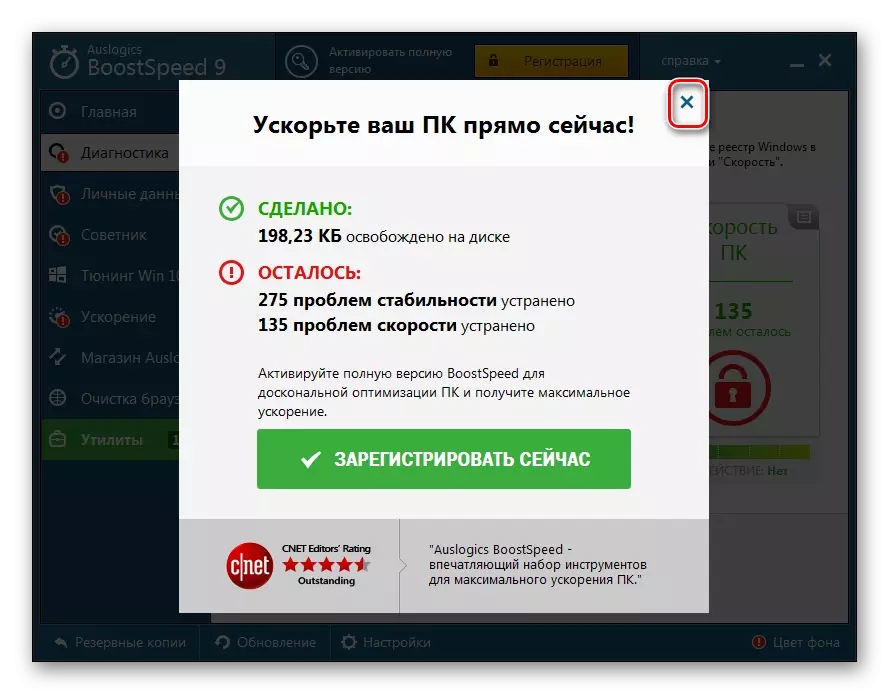
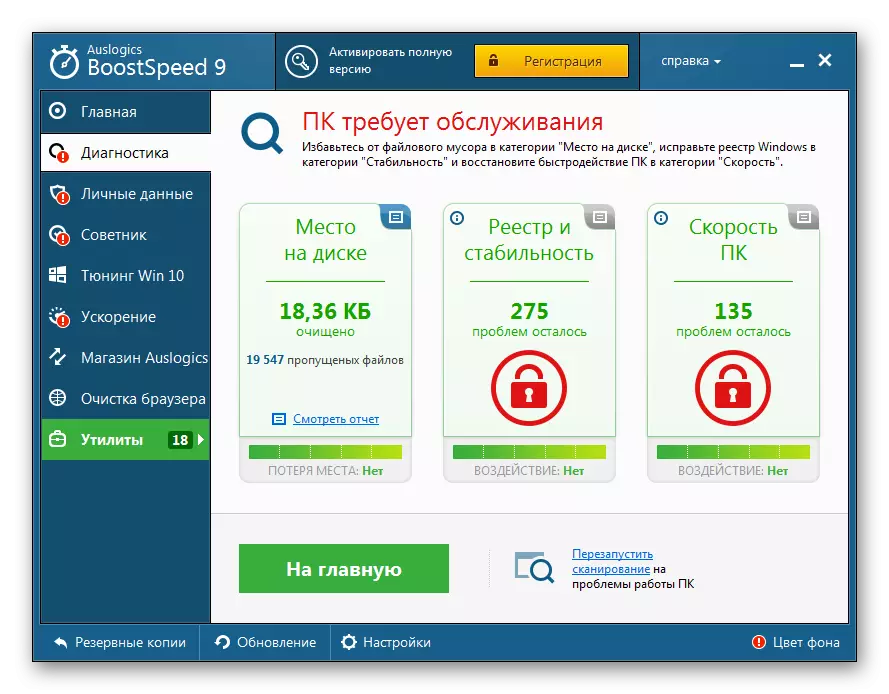
विधि 4: "डिस्क सफाई"
आइए हम विंडोज 7 के कर्मचारियों को चालू करें, जिनमें से एक "डिस्क की सफाई" कर रहा है।
- "एक्सप्लोर करें" में, अपनी हार्ड डिस्क पर राइट-क्लिक करें (या दूसरा आपके पास सिस्टम स्थापित है) और संदर्भ मेनू में, "गुण" पर क्लिक करें।
- सामान्य टैब में, "क्लियरिंग डिस्क पर क्लिक करें।
- यदि आप पहली बार ऐसा करते हैं, तो फ़ाइलों की एक सूची तैयार करते हैं और सफाई के बाद कथित रिलीज किए गए स्थान के मूल्यांकन में कुछ समय लगेगा।
- "डिस्क सफाई" विंडो में, उन वस्तुओं को चिह्नित करें जिन्हें आप नष्ट करना चाहते हैं और ठीक क्लिक करें।
- जब आप हटाते हैं तो आप पुष्टि के लिए पूछते हैं। इस बात से सहमत।





विधि 5: मैनुअल क्लियरिंग टेम्प फ़ोल्डर
अस्थायी फ़ाइलें दो निर्देशिकाओं में संग्रहीत की जाती हैं:
सी: \ विंडोज \ Temp
सी: \ user \ user_name \ appdata \ स्थानीय \ temp
अस्थायी निर्देशिका की सामग्री को मैन्युअल रूप से साफ़ करने के लिए, "एक्सप्लोरर" खोलें और पथ को पता बार में कॉपी करें। Temp फ़ोल्डर हटाएं।
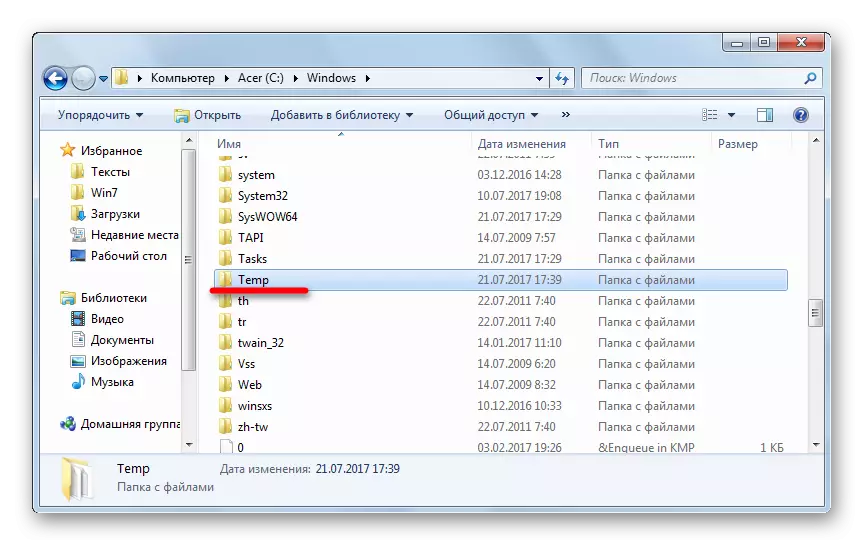
दूसरा फ़ोल्डर डिफ़ॉल्ट छिपा हुआ है। उस पर जाने के लिए, पता बार में प्रवेश करें
% एप्लिकेशन आंकड़ा%
फिर AppData रूट फ़ोल्डर पर जाएं और स्थानीय फ़ोल्डर पर जाएं। आप इसमें temp फ़ोल्डर को हटाते हैं।

